Htop ist ein kostenloser, plattformübergreifender, interaktiver Open-Source-Prozessbetrachter. Es ist eine Anwendung im Textmodus (für Konsolen- oder X-Terminals) und erfordert ncurses. Die Terminal-Benutzeroberfläche ist eine großartige Möglichkeit, um zu sehen, wie Ihr System im Inneren aussieht, sowohl in Bezug auf Prozesse als auch auf andere Informationen. Es ist auch vollständig anpassbar, sodass Sie die Farben ändern oder verschiedene Widgets für eine bessere visuelle Darstellung hinzufügen können!
Im folgenden Tutorial erfahren Sie, wie Sie Htop Interactive Process Viewer auf einem Debian 11 Bullseye-Desktop oder -Server installieren.
Voraussetzungen
- Empfohlenes Betriebssystem: Debian 11 Bullseye
- Benutzerkonto: Ein Benutzerkonto mit sudo- oder Root-Zugriff.
- Internetverbindung
Das Tutorial verwendet das Terminal für die Installation, das unter Aktivitäten> Anwendungen anzeigen> Terminal. zu finden ist
Beispiel:
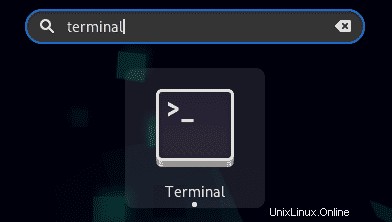
Betriebssystem aktualisieren
Aktualisieren Sie Ihr Debian Betriebssystem, um sicherzustellen, dass alle vorhandenen Pakete auf dem neuesten Stand sind:
sudo apt update && sudo apt upgrade -yDas Tutorial verwendet den sudo-Befehl und vorausgesetzt, Sie haben den Sudo-Status .
So überprüfen Sie den Sudo-Status Ihres Kontos:
sudo whoamiBeispielausgabe, die den Sudo-Status zeigt:
[joshua@debian~]$ sudo whoami
rootUm ein bestehendes oder neues Sudo-Konto einzurichten, besuchen Sie unser Tutorial zum Hinzufügen eines Benutzers zu Sudoers unter Debian .
Installation von Htop
Standardmäßig ist im Debian 11 Bullseye-Repository Htop verfügbar.
Um mit der Installation fortzufahren, verwenden Sie den folgenden Befehl.
sudo apt install htopBestätigen Sie die Installation und den Versionsaufbau mit htop –version Befehl.
htop --versionBeispielausgabe:
htop 3.0.5Htop verwenden – Terminalbefehle
Wie der Name schon sagt, verwenden Sie den folgenden Befehl, um Htop in Ihrem Terminal aufzurufen.
htopBeispielausgabe:
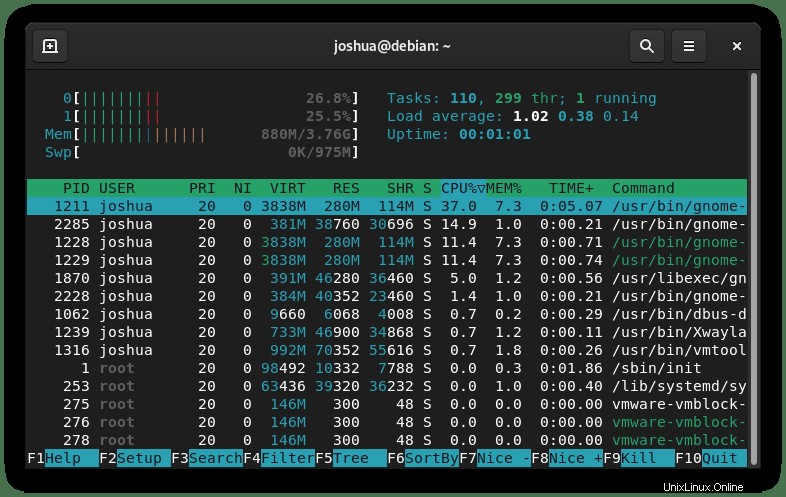
Dies ist eine ziemlich standardmäßige Übersicht über Ihr System, die für die meisten Benutzer geeignet wäre, nur um schnell die Systemstatistiken zu überprüfen.
Weitere Optionen können hinzugefügt werden, wie z. B. einige Standardparameter unten.
| Parameter | Funktion |
|---|---|
| -d –Verzögerung=10 | Geben Sie die Aktualisierungsrate in 1/10 Sekunden an |
| -C -keine Farbe –keine Farbe | Starte ohne Farben |
| -h –Hilfe | Schnelle Hilfe anzeigen |
| -u –user=Benutzername | Nur Prozesse des angegebenen Benutzers anzeigen |
| -s –Sortierschlüssel | Nach einer bestimmten Spalte sortieren. Eine Liste der zulässigen Spaltennamen kann htop -s help sein Ausgabe mit „ “. |
| -v –Version | Htop-Version anzeigen |
Einer der häufigsten Parameter ist die Verzögerung der Aktualisierungshäufigkeit von Htop, da viele die Anwendung ständig ausführen, um die System- oder Netzwerkleistung zu überwachen.
htop -d 10Wie oben wurde eine Verzögerung von zehn Sekunden hinzugefügt, aber Sie können alles in Sekunden angeben, was Sie wollen.
Htop-Tastatur-Shorts
Nachfolgend finden Sie eine Liste der am häufigsten verwendeten Tastenkombinationen.
| Schlüssel | Funktion |
|---|---|
| ← , ↑ , → , ↓ | Scrollen Sie durch die Prozessliste |
| ⇧ + U | Alle Tags entfernen |
| . oder , | Inkrementelle Suche nach der PID |
| F1 , ? , H | Hilfe anzeigen |
| U | Prozesse eines Benutzers anzeigen |
| F2 , ⇧ + S | Setup öffnen und Einstellungen ändern |
| ⇧ + H | Benutzer-Threads anzeigen/ausblenden |
| F3, ⇧ + / | Inkrementelle Suche nach Prozessnamen |
| ⇧ + K | Kernel-Threads anzeigen/ausblenden |
| F4, \ | Nach Namen filtern |
| ⇧ + F. | Pinieren Sie den Cursor an einem Prozess |
| F5 , T | Baumansicht aktivieren / deaktivieren |
| + , – | Erweitern/Reduzieren Sie den Baum |
| F6,> | Spalte zum Sortieren auswählen |
| ⇧ + P | Prozesse nach CPU-Auslastung sortieren |
| F7 | Nice-Wert verringern |
| ⇧ + M | Prozesse nach Speichernutzung sortieren |
| F8 | Nice-Wert erhöhen |
| ⇧ + T | Prozesse nach Zeit sortieren |
| F9, K | Beenden Sie den Prozess oder die Prozesse eines Tages |
| L | Dateien mit lsof open öffnen |
| F10 , Q , Strg + C | trennen |
| S | System ruft strace auf verfolgen |
| Leertaste | Tag-Prozess |
| ⇧ + L | Track-Bibliothek ltrace Anrufe |
| Ich | E/A-Steuerung |
Entfernen (Deinstallieren) von Htop
Das Entfernen von Htop von Ihrem System ist unkompliziert. Verwenden Sie den folgenden Befehl.
sudo apt remove htop